Ai如何制作3D效果?
设·集合小编 发布时间:2023-02-13 16:20:27 1236次最后更新:2024-03-08 10:22:44
Ai如何制作3D效果?相信很多小伙伴都对这个问题很感兴趣,那么具体怎么操作呢?下面就给大家分享一下,Ai制作3D效果的方法和步骤,希望能帮助到大家,感兴趣的小伙伴可以关注了解下。
溜溜自学全站800 免费视频教程,点击免费试学设计课程>>
工具/软件
电脑型号:联想(Lenovo)天逸510S; 系统版本:Windows7; 软件版本:AI CS6
方法/步骤
第1步
打开Adobe Illustrator CS6软件,点击【矩形工具】,颜色设置为红色后,在作图区域绘制出一个矩形图案。点击【椭圆工具】,颜色同样设置为红色后,在作图区域绘制出一个圆形图案;
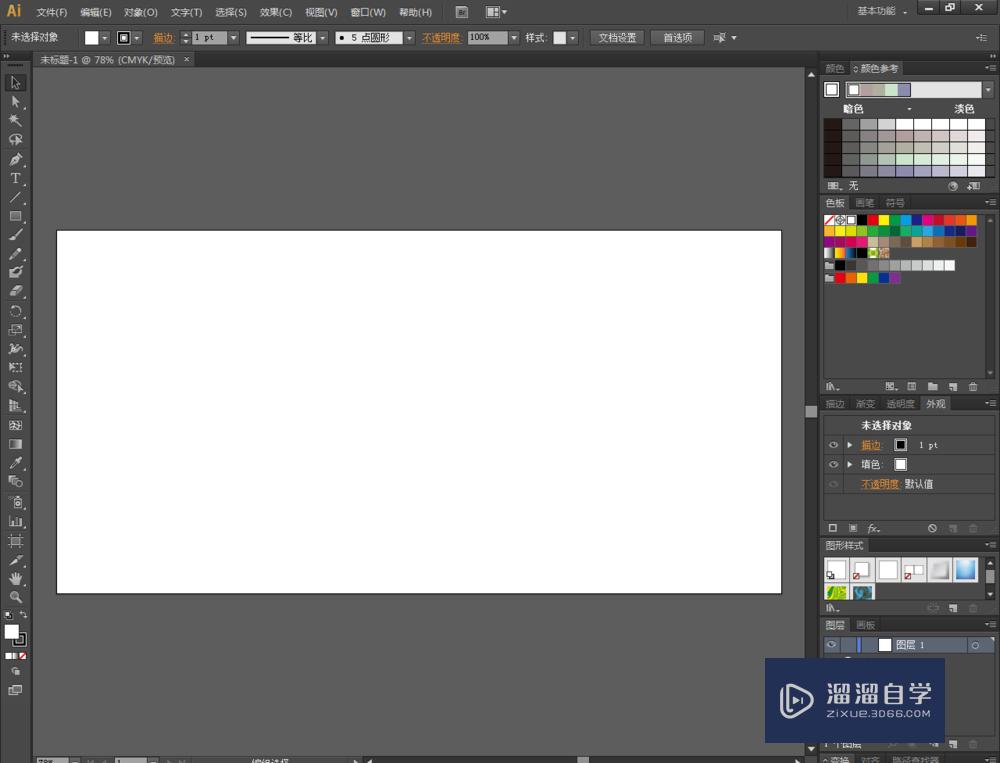
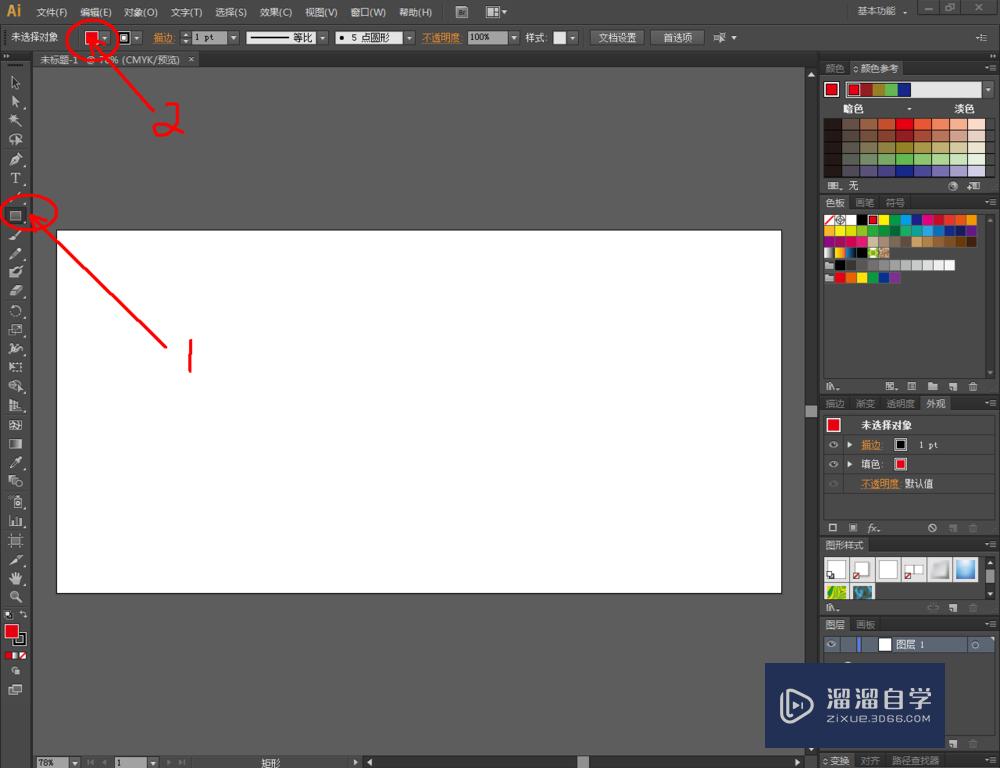

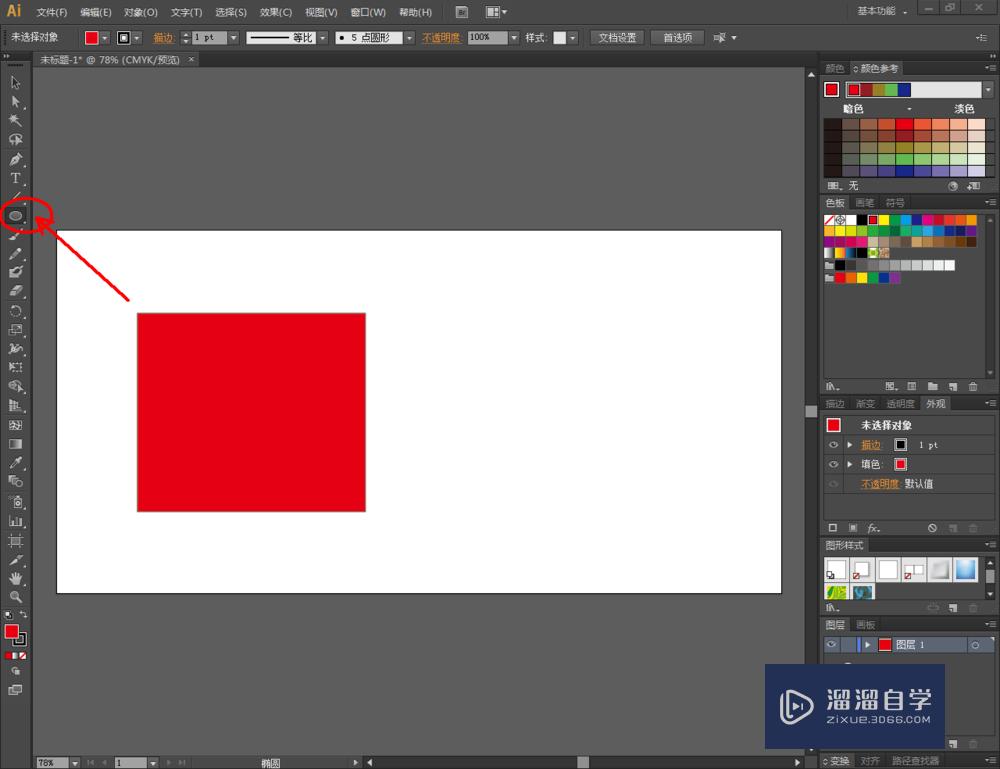
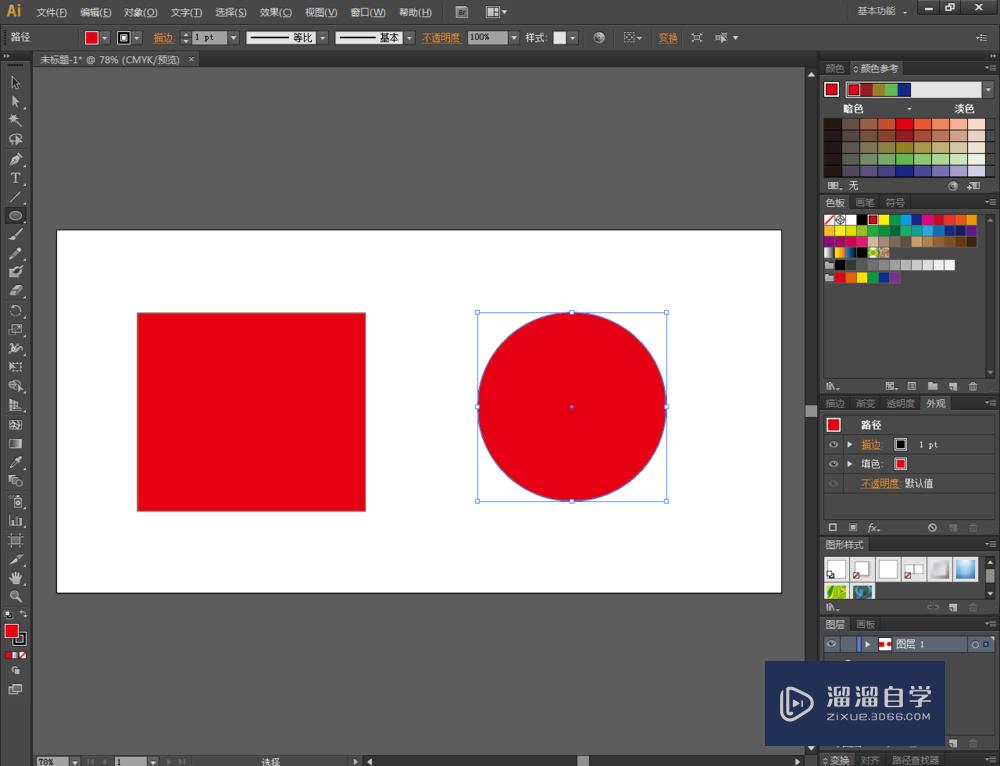
第2步
点击【窗口】-【图形样式】,弹出图形样式设置栏,将其拉动至右边工作栏区域。点击图形样式设置栏左下角【图新样式库菜单】,点击【3D效果】,分别给矩形和圆形添加3D效果;
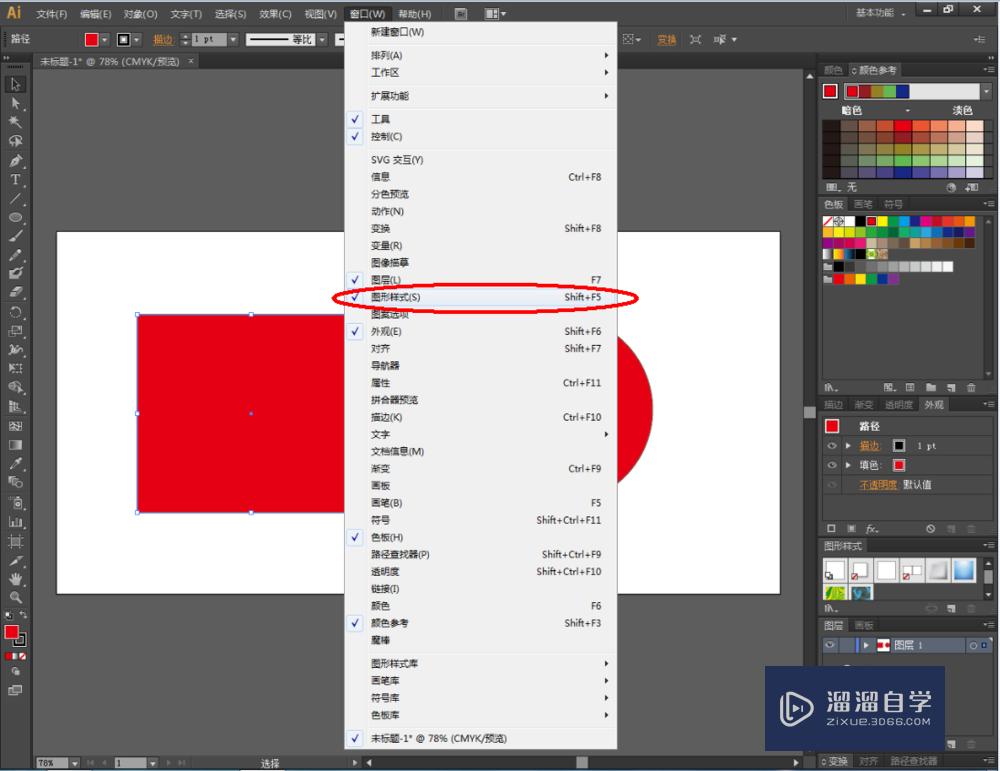
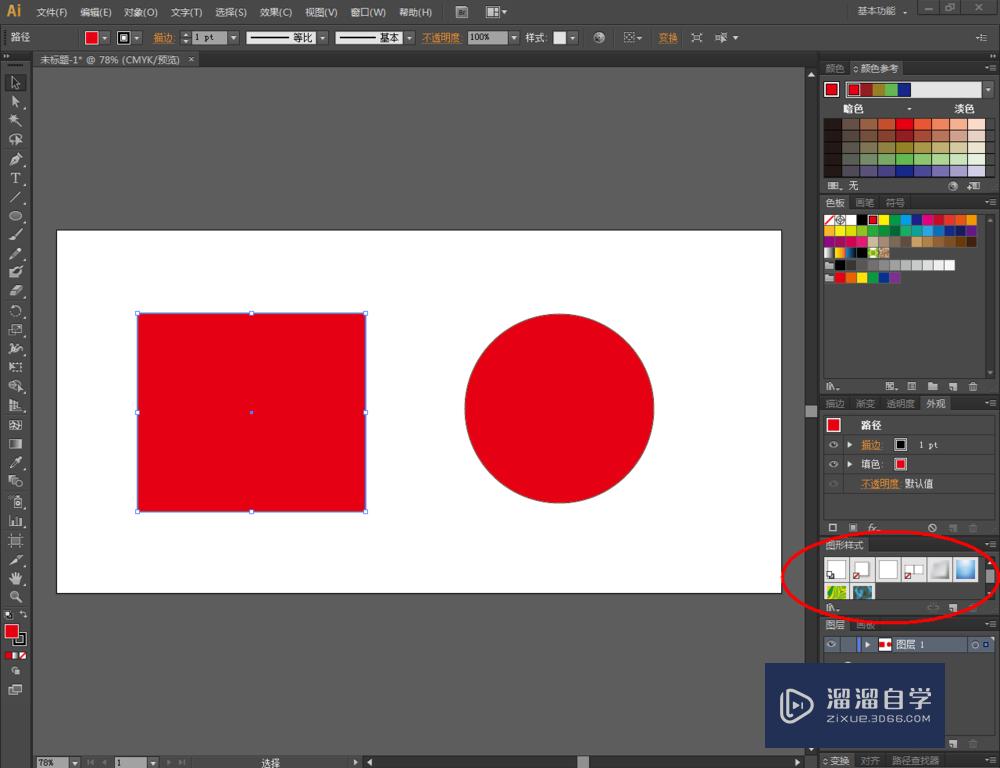
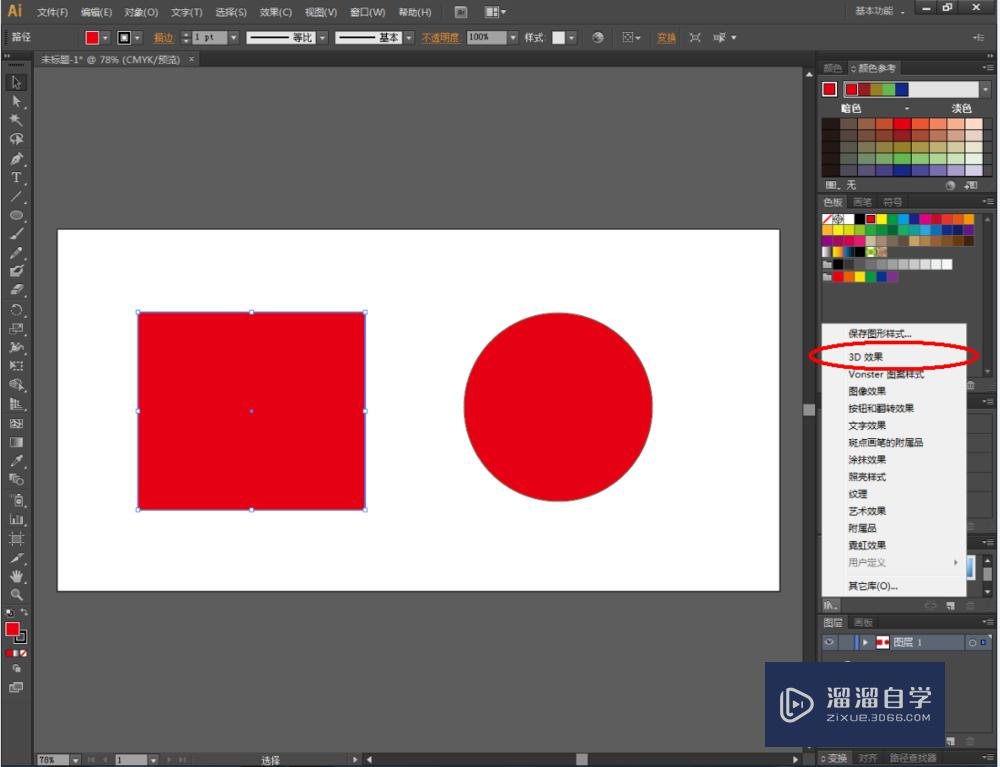
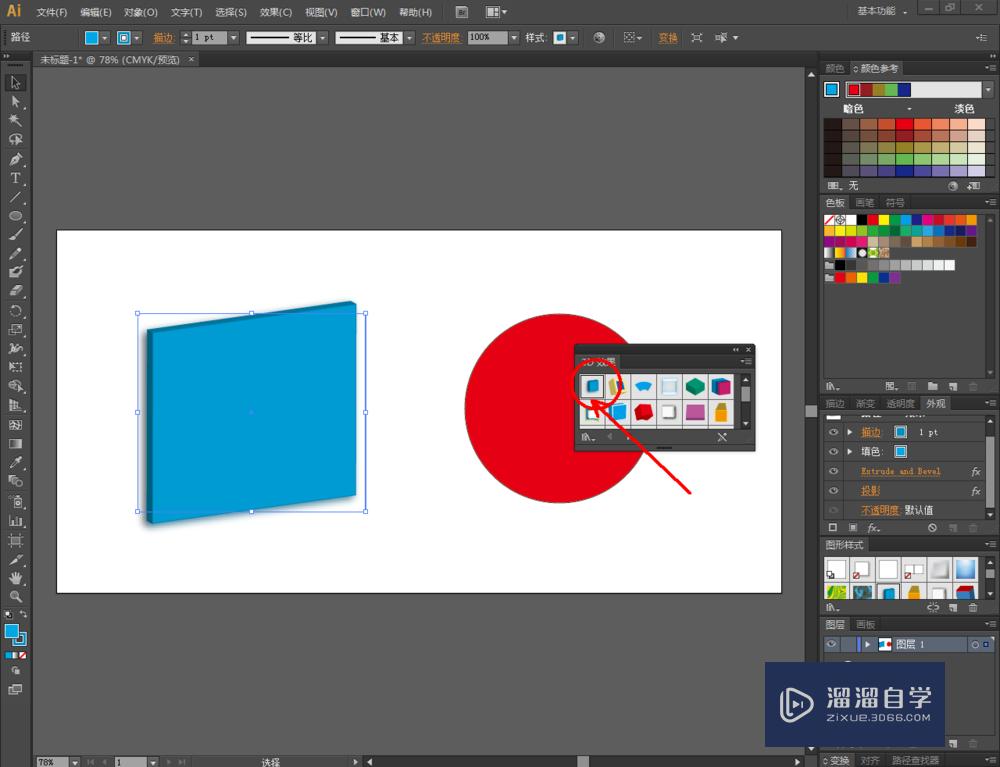
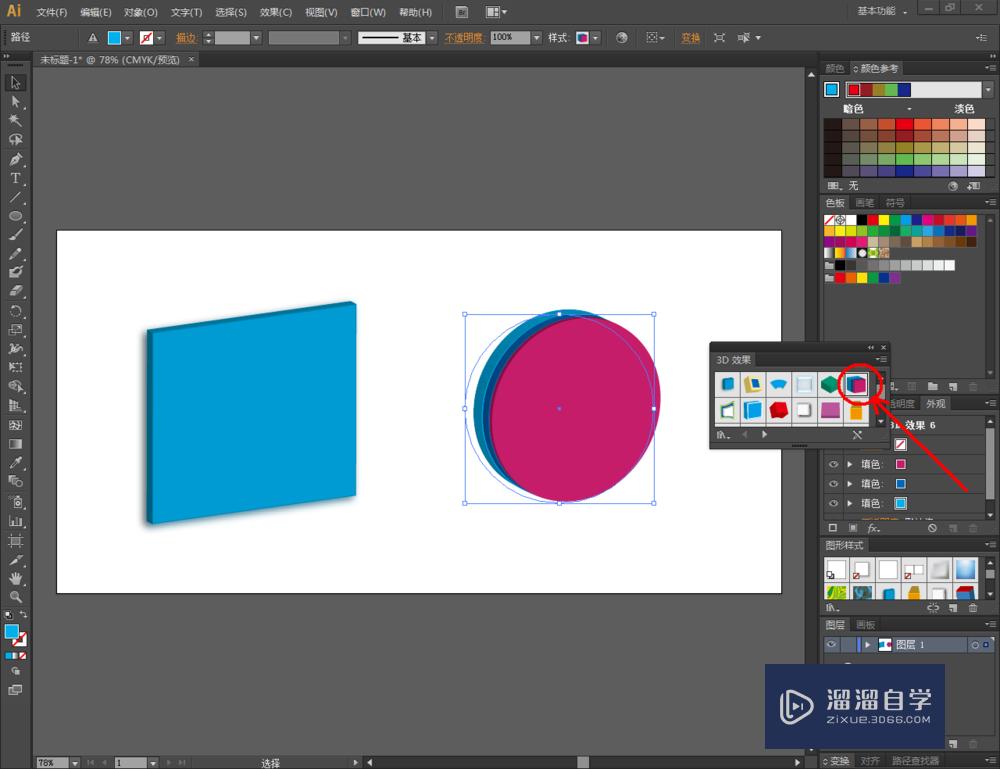
第3步
点击【钢笔工具】,将颜色设置为红色后,在作图区域绘制出一个自定义图案(如图所示)。点击【转换锚点工具】,按图示对图案的每个顶点进行调整;
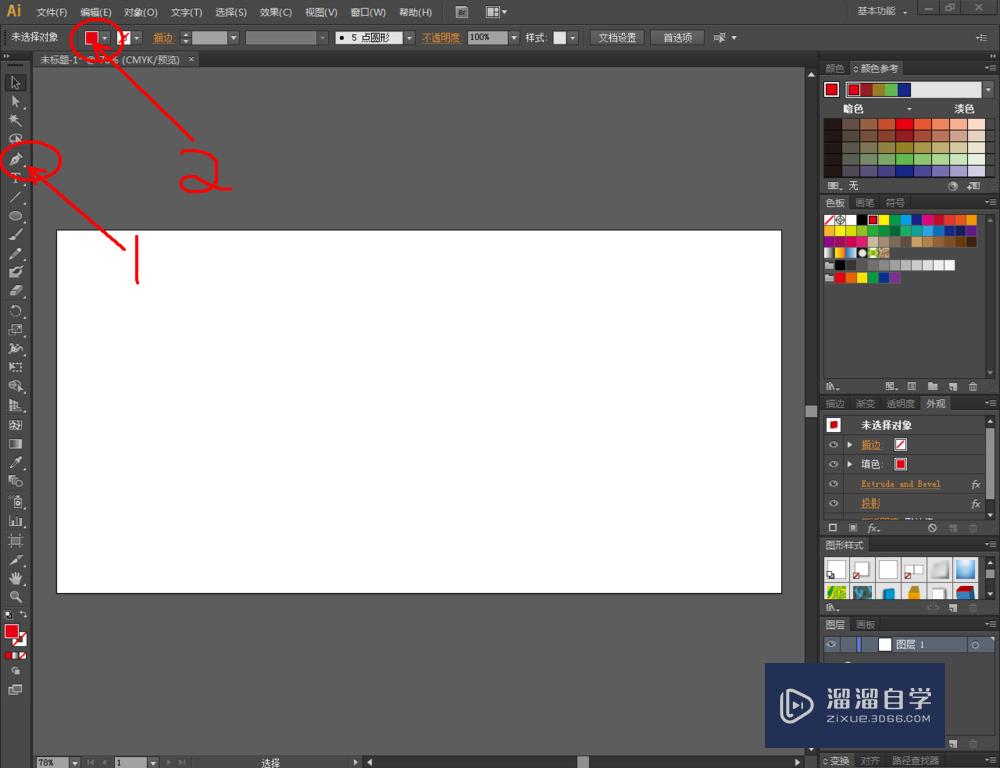
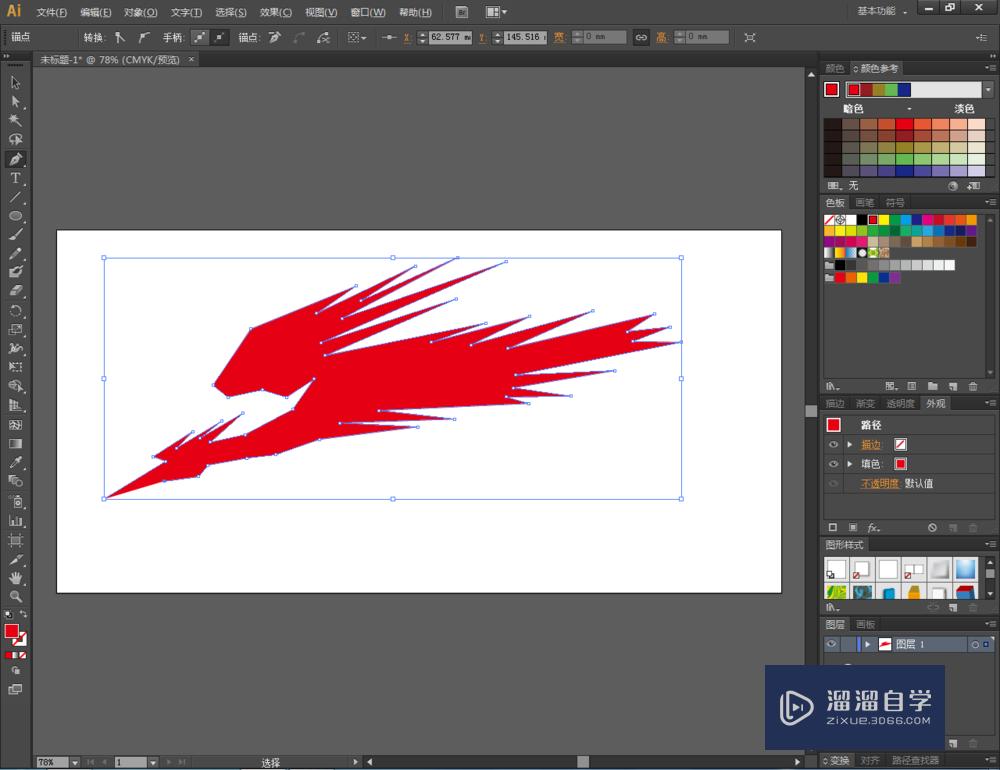
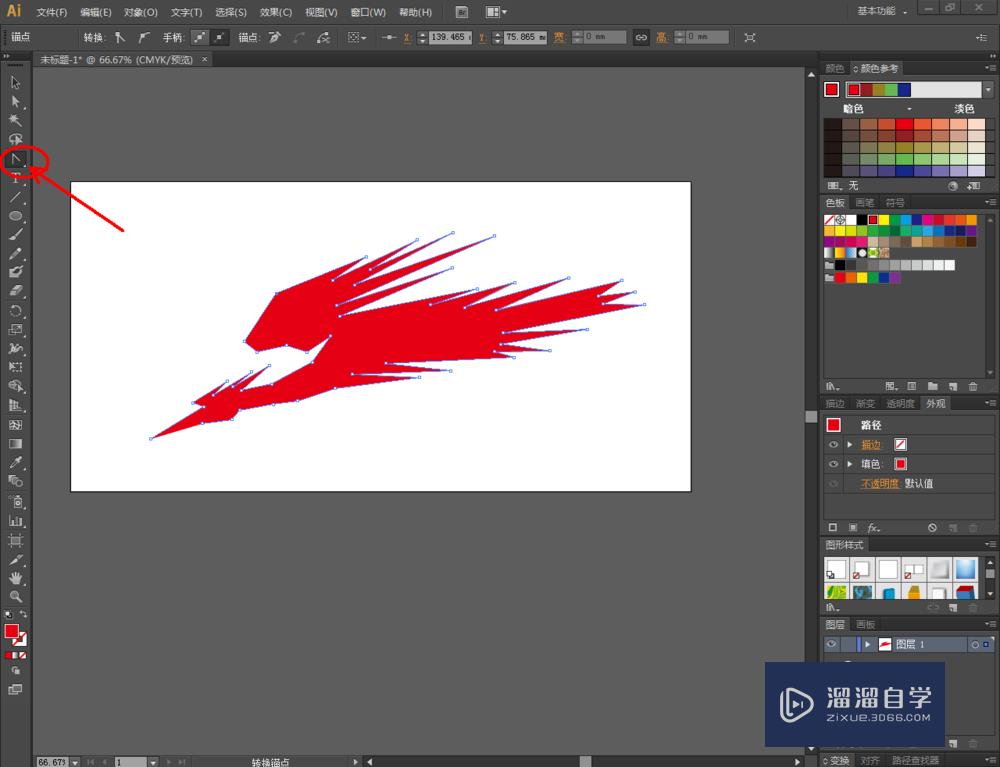
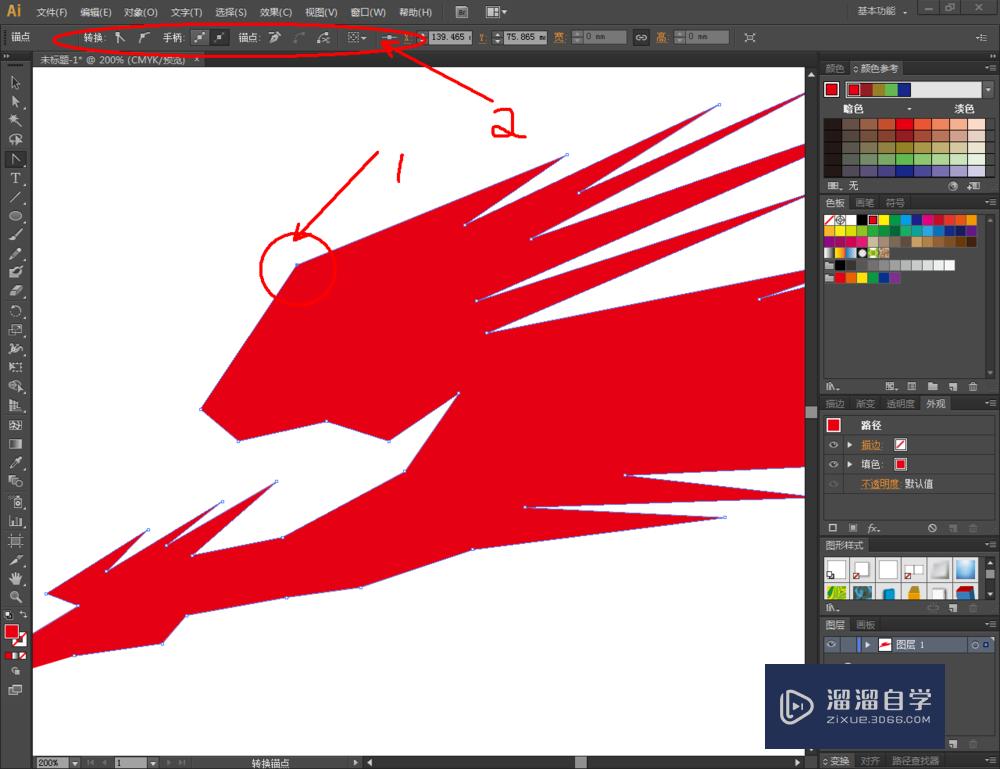
第4步
选中绘制完成的图案,点击图形样式设置栏左下角的【图新样式库菜单】,点击【3D效果】,给图案添加不同的3D效果后观察预览(如图所示);
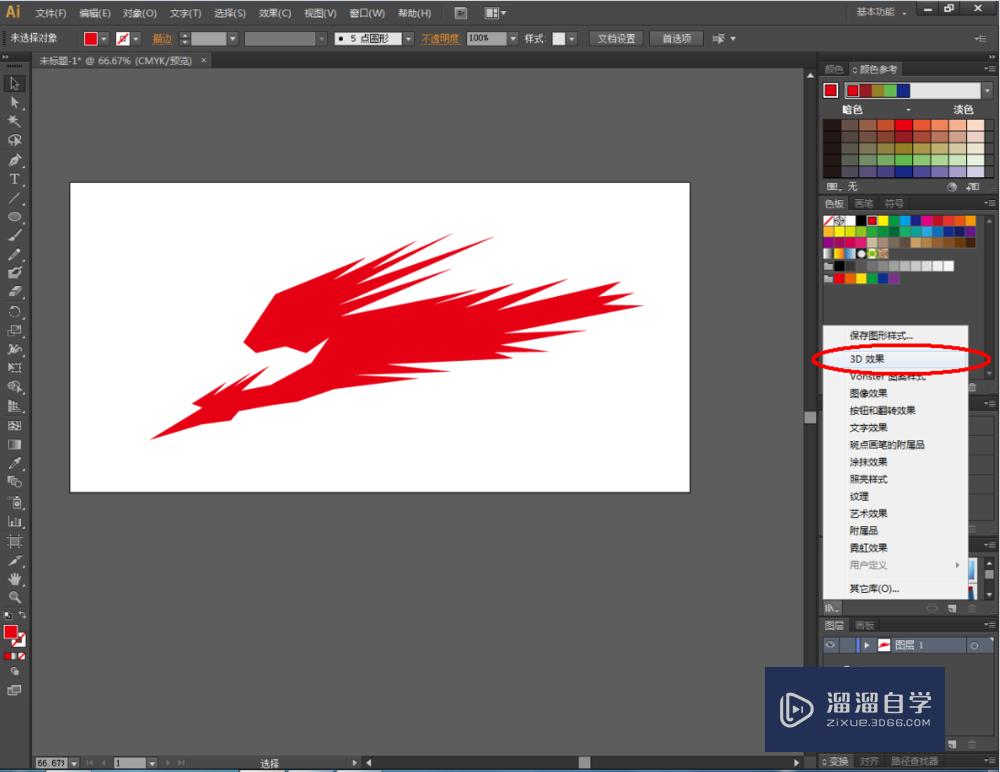
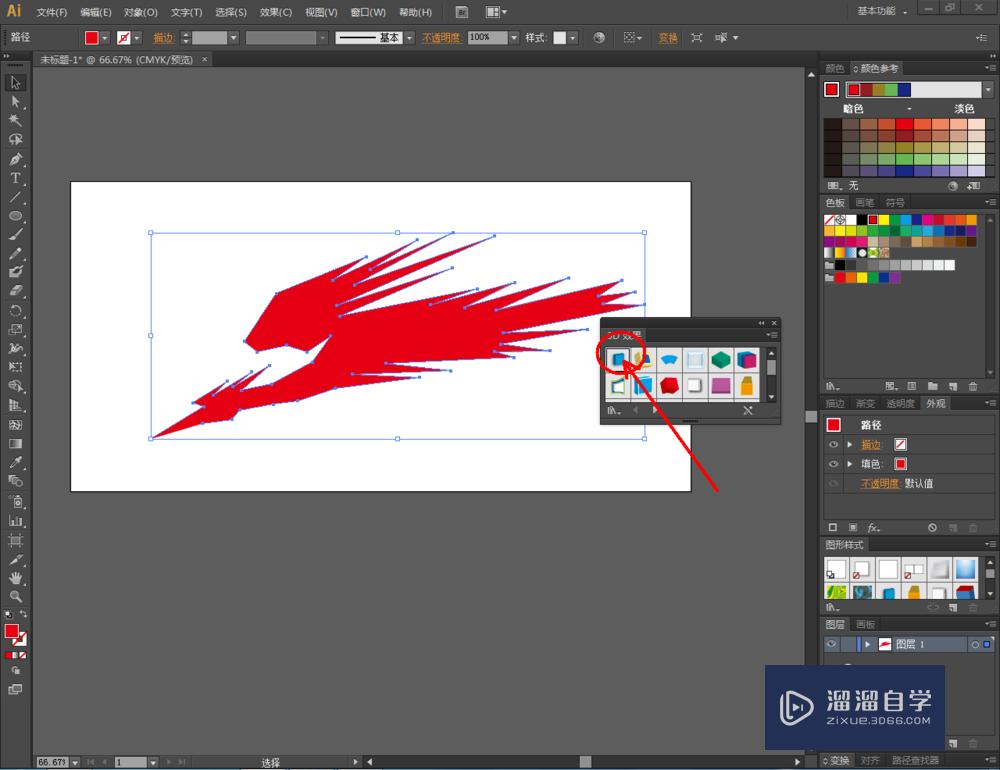
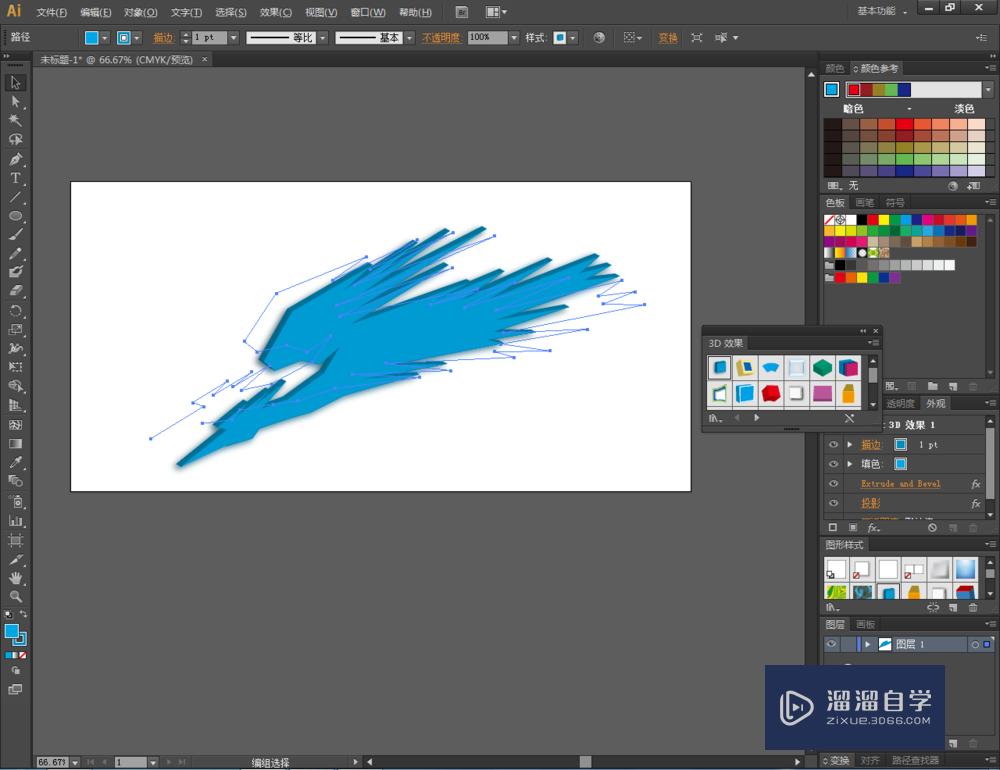

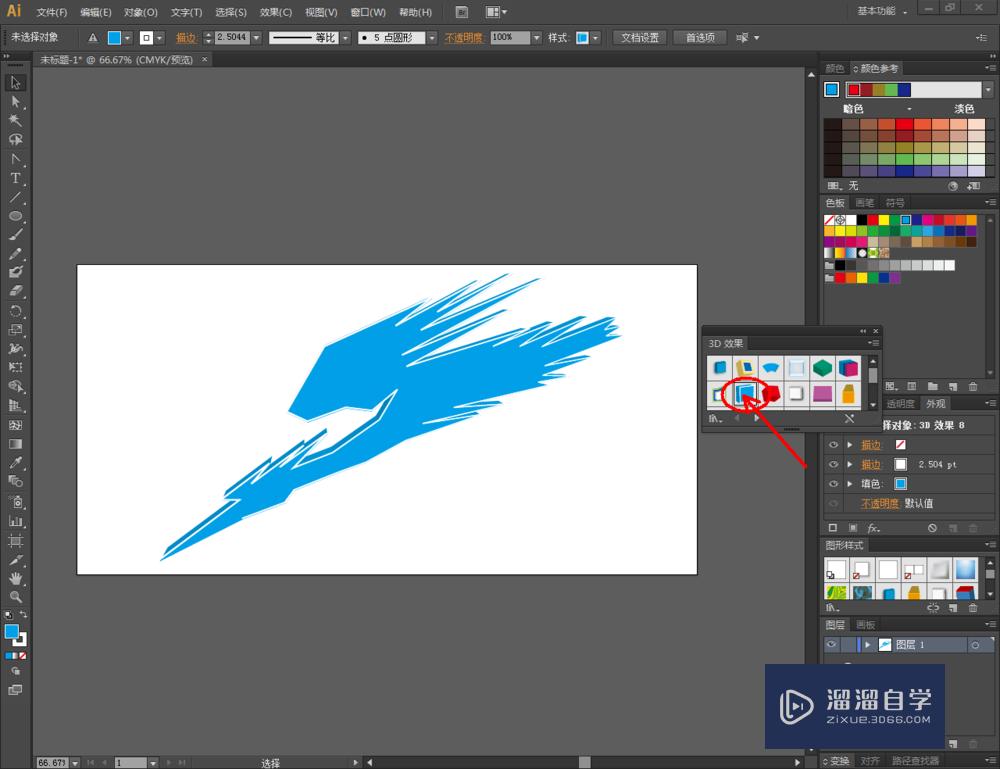
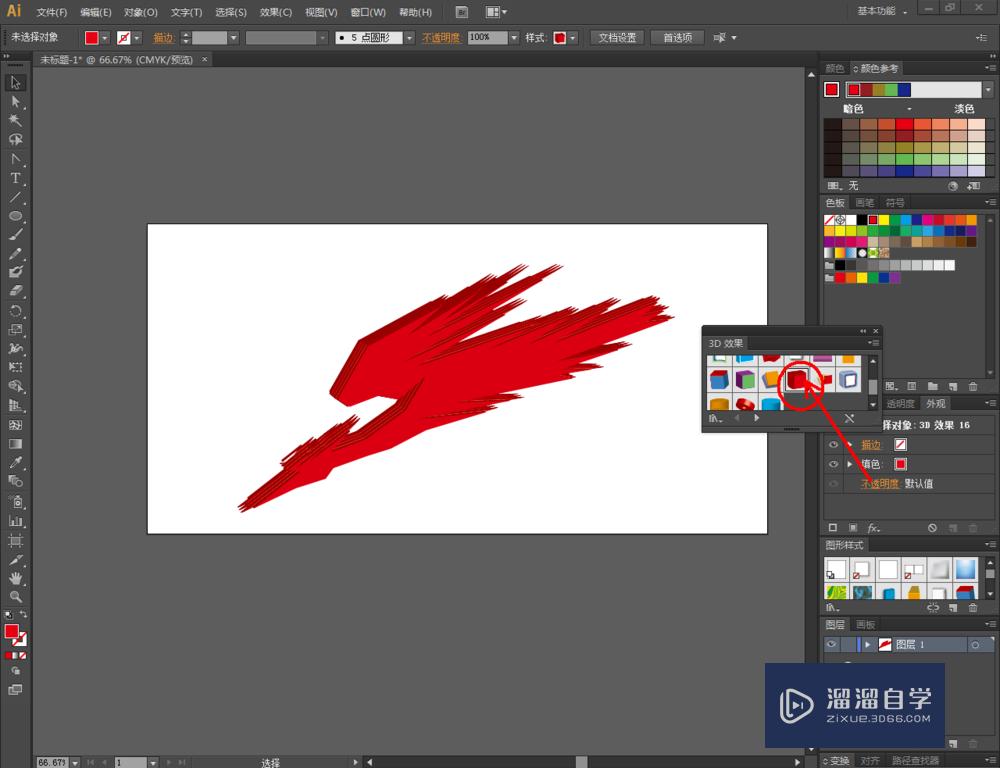
第5步
点击【文字工具】,输入文字内容并设置好文字的字体、大小等参数。完成后,点击图形样式设置栏左下角的【图新样式库菜单】,点击【3D效果】,给文字也添加上3D效果,整个作品的3D效果便制作完成。
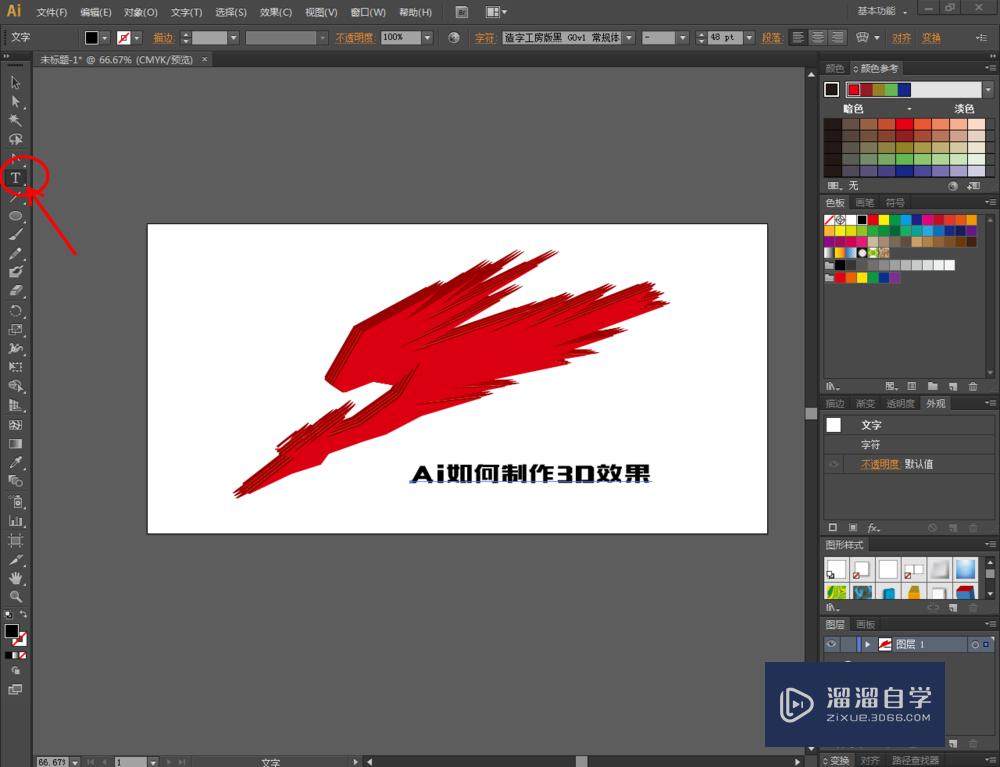
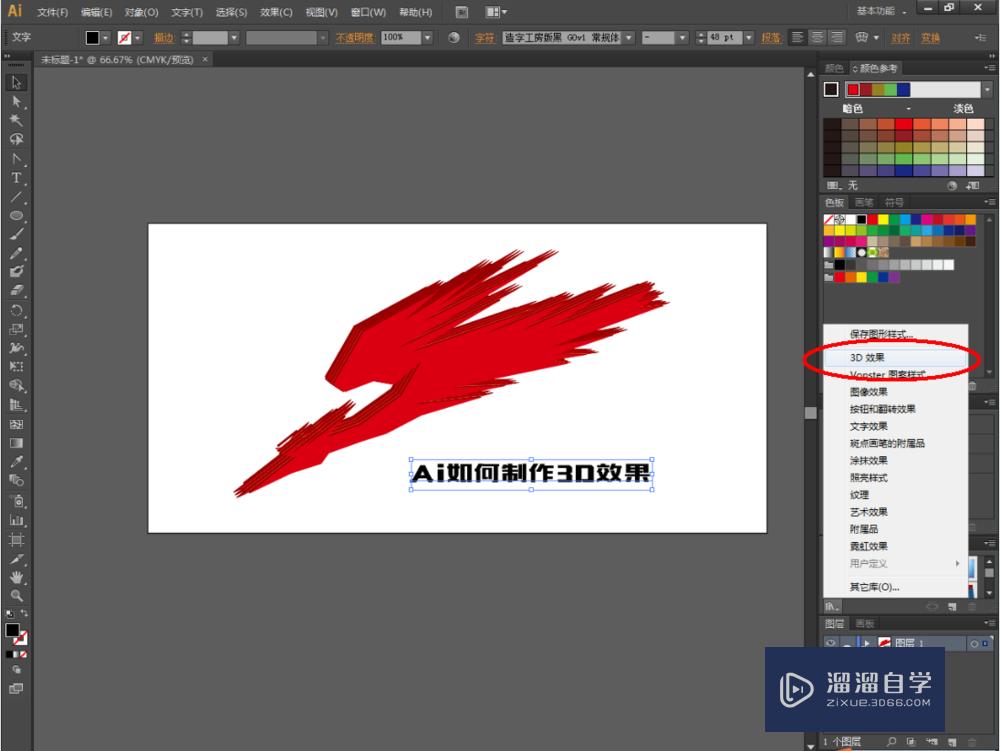

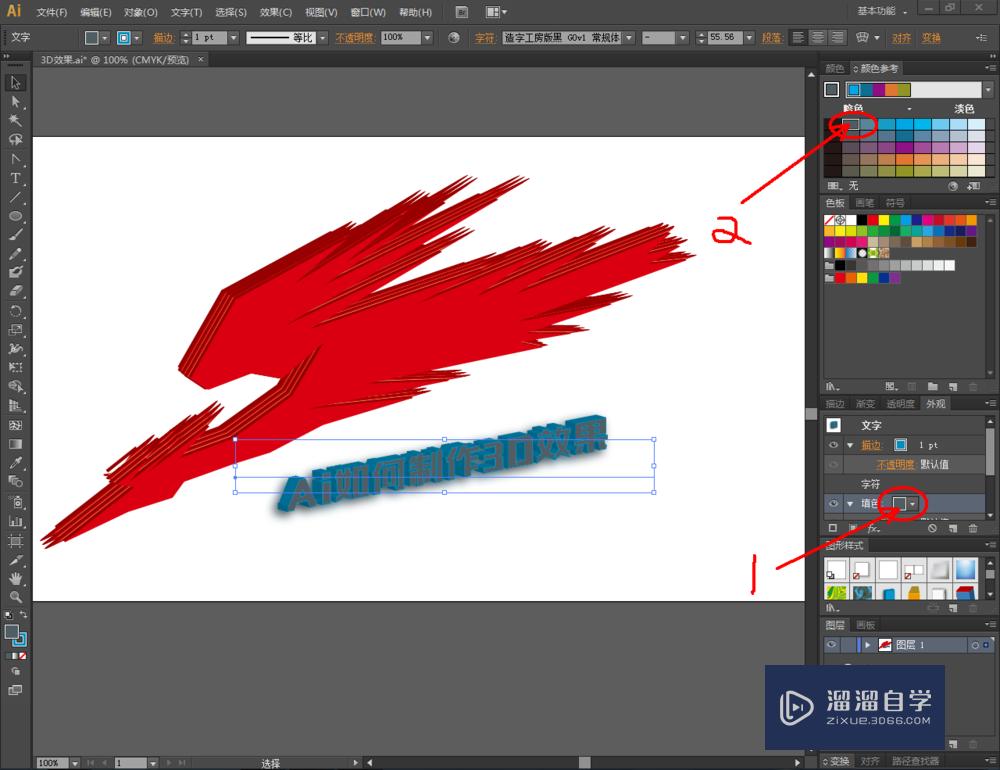
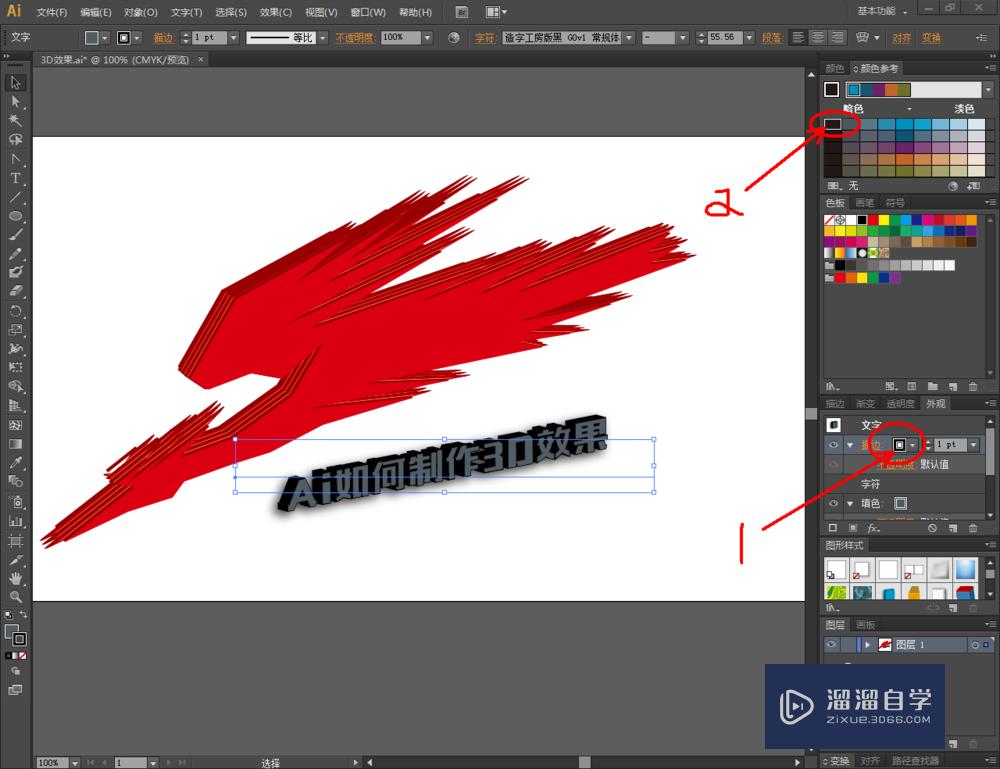
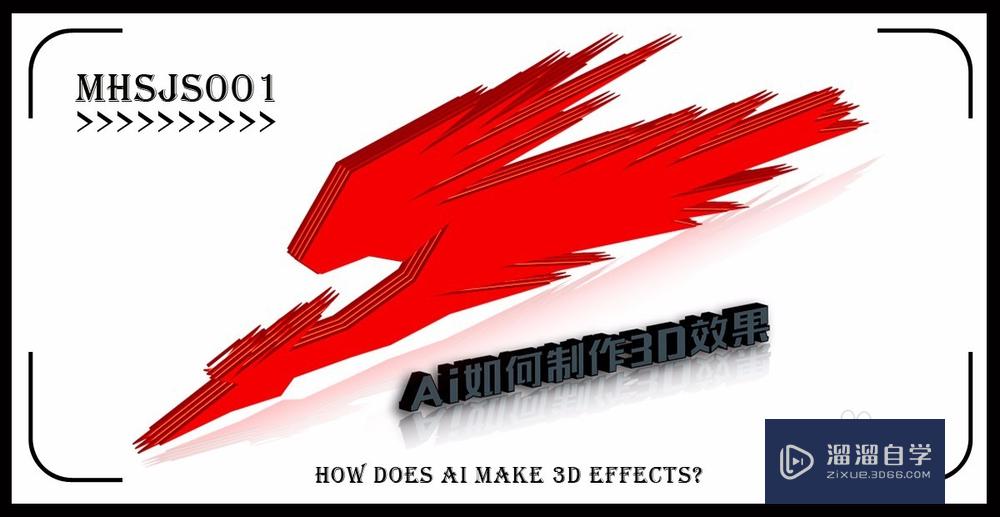
温馨提示
以上就是关于“Ai如何制作3D效果?”全部内容了,小编已经全部分享给大家了,还不会的小伙伴们可要用心学习哦!虽然刚开始接触软件的时候会遇到很多不懂以及棘手的问题,但只要沉下心来先把基础打好,后续的学习过程就会顺利很多了。想要熟练的掌握现在赶紧打开自己的电脑进行实操吧!最后,希望以上的操作步骤对大家有所帮助。
- 上一篇:3DMax9安装方法
- 下一篇:3DMax怎么弄成圆角?
相关文章
- PS怎么导入3Dlut调色预设文件?
- CAD怎么绘制平行线?
- AI图形怎么转换成CAD?
- PS如何提取照片线稿并扣取线稿?
- PS如何退出全屏显示?
- Lumion怎么做动画?
- AI软件安装方法
- 如何从零开始学习AI软件?
- AI如何安装新的字体?
- AI插画图文教程
- AI怎么用多个图形制作蒙版?
- AI中混合工具如何使用?
- 在SAI中如何画圆?
- AI软件怎么制作倾斜的字体?
- AI怎么制作立体字?
- AI如何快速制作标尺?
- AI怎样制作文字渐变效果?
- 3DMax使用hAIr和fur(wsm)制作羊毛刷
- AI软件怎么制作倾斜字体?
- 在AI如何通过混合工具制作立体字?
- AI怎样用形状快速制作表格?
- AI怎么制作镂空文字?
- AI中怎样制作镂空的花纹?
- 如何用AI快速制作一个矢量表格?
- 如何使用AI制作镂空复杂的图形?
- AI中如何制作网格?
- AI怎么制作渐变文字效果?
- AI怎样制作渐变文字?
- AI怎么制作渐变字效果?
- AI如何制作立体小球?
- 怎么使用AI制作立体文字效果?
- AI中怎样制作文字的外轮廓?
- 怎么用AI制作只小鹿?
- AI怎么制作网格?
- 怎么用AI软件制作水滴矢量图?
- 怎么用AI软件制作花朵的矢量图?
- AI字母矢量图制作方法
- AI如何画圆角矩形及制作圆角图片?
- AI如何制作标准的半圆?
- 利用AI制作描边字的两种方法
- AI怎么制作3D圆环模型?
- AI设计制作海报教程
广告位


评论列表